Win10如何阻止疑难解答程序包更新显卡驱动 Win10阻止疑难解答程序包更新显卡驱动的方法
发布时间:2017-07-04 13:37:31 浏览数:
今天给大家带来Win10如何阻止疑难解答程序包更新显卡驱动,Win10阻止疑难解答程序包更新显卡驱动的方法,让您轻松解决问题。
Win10系统的疑难解答可以自动下载程序包更新显卡的驱动,有时候用户并不希望更新显卡驱动,那么应该如何阻止Win10疑难解答程序包更新显卡驱动呢?一起来看一下吧。具体方法如下:
1小娜搜索组策略。
2计算机配置-管理模版-系统-设备安装--设备安装限制。
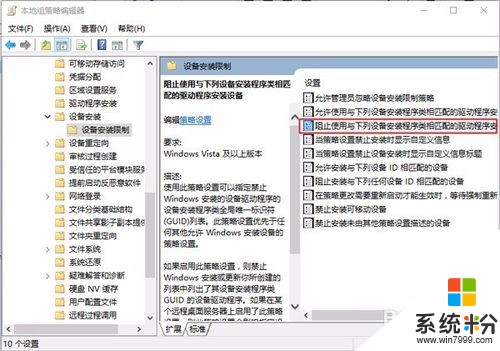 3
3接着在右侧找到“阻止使用与下列设备安装程序类相匹配的驱动程序安装设备”,双击右键“编辑”或者双击,打开设置对话框。
4勾选“已启用”后点击“显示”输入设备的类GUID(这里有一点要注意的:不要勾选“也适用于匹配已安装的设备”)。
5类GUID查找:右键开始菜单,设备管理器,找到您要停止自带更新的显卡双击。
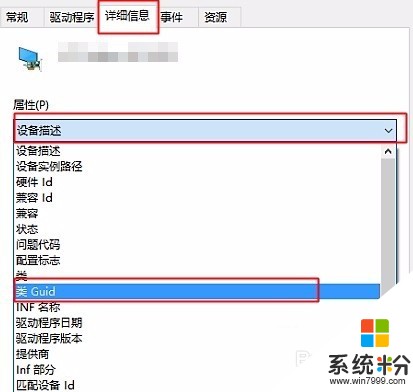 6
6设置之后,以后关于这个设备的驱动更新就无法安装上去了,如果以后需要更新这个设备驱动,则需要在组策略编辑器中取消这个设备的限制,否则无法安装。
********************************************************************************
以上就是Win10阻止疑难解答程序包更新显卡驱动的方法了,实际上使用这个方法禁止显卡驱动更新后,任何方法都无法给显卡更新驱动了。
以上就是Win10如何阻止疑难解答程序包更新显卡驱动,Win10阻止疑难解答程序包更新显卡驱动的方法教程,希望本文中能帮您解决问题。